

编辑:似初 发布时间:2023-07-18 15:17:49 阅读:345次 来源:网络整理
酷狗音乐app为用户们提供了定时清理功能,大家在听歌的过程中,可以根据自己的需求设置开启,这样系统就会到时自动清理了。那么酷狗音乐怎么开启定时清理呢?下面小编就来为大家介绍一下定时清理的设置方法。
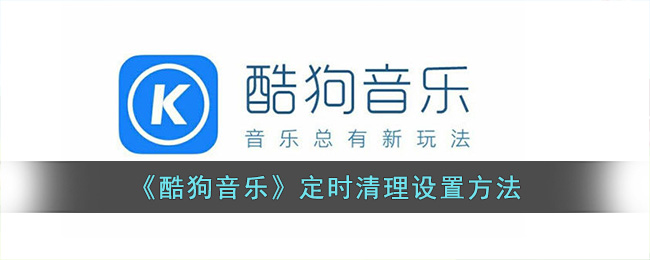
1、打开酷狗音乐app,在酷狗音乐我的界面里点击右上角的三横选项;
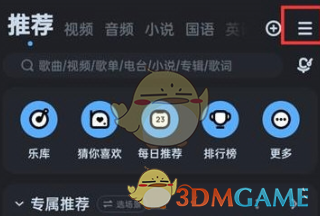
2、进入这个页面之后,选择点击设置选项;
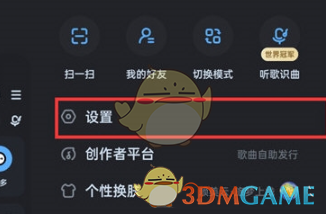
3、然后进入到设置的页面,接着点击清除缓存;
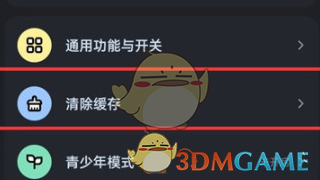
4、然后进入到一个新的页面,点击之后在清除缓存的页面中点击清理;
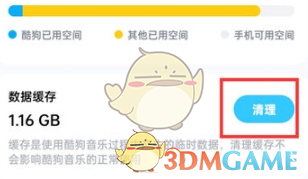
5、紧接着在清理的页面中点击定时清理进入设置即可。
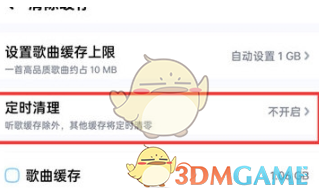
百业通软件园似初小编为大家介绍的关于【《酷狗音乐》定时清理设置方法】内容不知道各位玩家是否喜欢。如果您还对其他内容感兴趣,请持续关注我们的游戏攻略栏目或者在网站后台给我们留言,本站小编将持续更新小主们喜欢的内容。
版权声明:本文内容由互联网用户自发贡献,该文观点仅代表作者本人。本站仅提供信息存储空间服务,不拥有所有权,不承担相关法律责任。如果发现本站有涉嫌抄袭侵权/违法违规的内容,欢迎发送邮件至【1047436850@qq.com】举报,并提供相关证据及涉嫌侵权链接,一经查实,本站将在14个工作日内删除涉嫌侵权内容。
本文标题:【《酷狗音乐》定时清理设置方法】
本文链接:http://www.bytsoft.com/shownews/71281.html
下一篇:《酷狗音乐》签到歌手方法